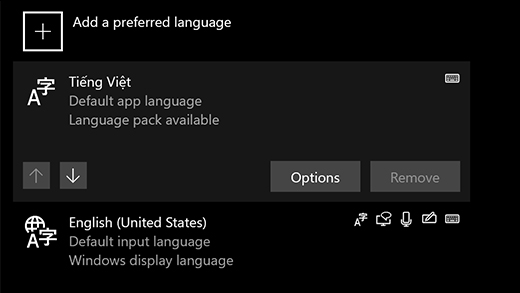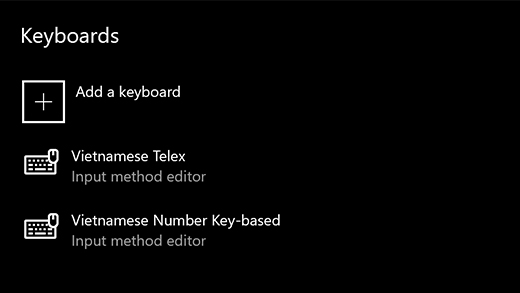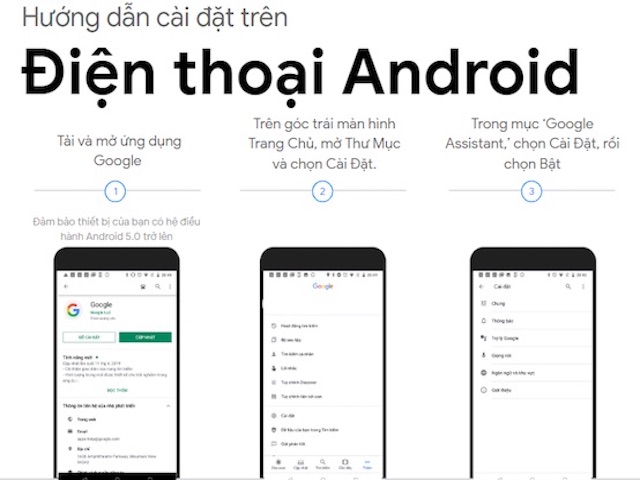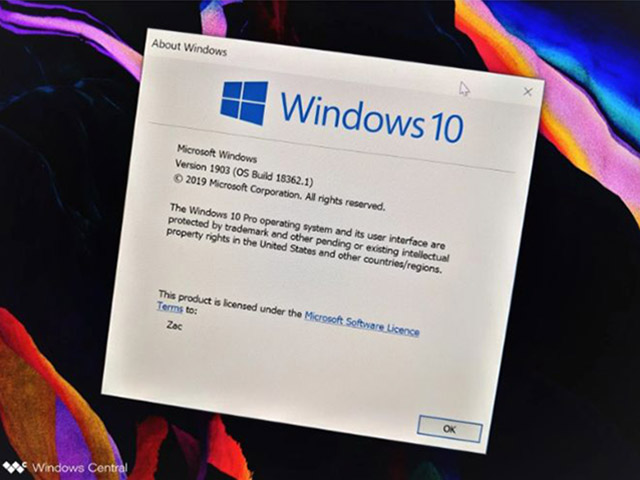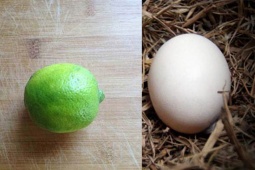Microsoft bổ sung bộ gõ tiếng Việt vào bản cập nhật Windows 10 mới nhất
Để thỏa mãn người dùng Việt, Microsoft vừa chính thức đưa bộ gõ tiếng Việt vào Windows 10 19H1Update.
Sau khi ra mắt bộ gõ tiếng Việt Telex và Number-key based (VNI) dành cho người dùng thử nghiệm sớm trong bản cập nhật Windows 10 Build 18267 vào tháng 10/2018, Microsoft vừa chính thức giới thiệu bàn phím tiếng Việt trong bản Windows 10 19H1Update gần đây. Với bộ gõ này, bạn có thể gõ tiếng Việt trong bất kể ứng dụng nào, bao gồm trình duyệt Edge, bộ ứng dụng Office và các ứng dụng khác được cài đặt trên thiết bị.
Dưới đây là từng bước thêm bàn phím tiếng Việt Telex và Number Key-based:
Bước 1: Chọn Start (phím Windows) > Settings > Time & Language > Language từ menu điều hướng.
Bước 2: Chọn biểu tượng (+) với nhãn [Add a preferred language] (hoặc đến thẳng bước 4 nếu tiếng Việt đã được thêm vào từ trước).
Bước 3: Gõ "Vietnamese" trên hộp tìm kiếm và chọn Tiếng Việt. Nhấn phím Next và cài đặt tiếng Việt trên thiết bị của bạn. Sau đó bạn sẽ được đưa lại trang Language.
Bước 4: Nhấn vào Tiếng Việt, rồi nhấn nút Options. Bạn sẽ được đưa đến trang Language options: Vietnamese.
Bước 5: Chọn biểu tượng (+) với nhãn [Add a keyboard] (hoặc đến thẳng bước 7 nếu bàn phím bạn muốn đã được thêm vào trước đó).
Bước 6: Bây giờ bạn có thể thêm bàn phím Telex hoặc VNI tùy ý.
Bước 7: Nhấn phím hiển thị ngôn ngữ trên thanh tác vụ (hoặc bấm tổ hợp phím Windows + Space) và chọn Vietnamese Telex hoặc Number Key-based (VNI). Bây giờ bạn có thể gõ được tiếng Việt luôn rồi.
Phím tắt để đổi giữa bàn phím tiếng Việt và bàn phím tiếng Anh:
"Win + Space" hoặc "Alt + Shift".
Google đã phát hành hướng dẫn cài đặt và sử dụng Google Assistant tiếng Việt gửi tới người dùng.